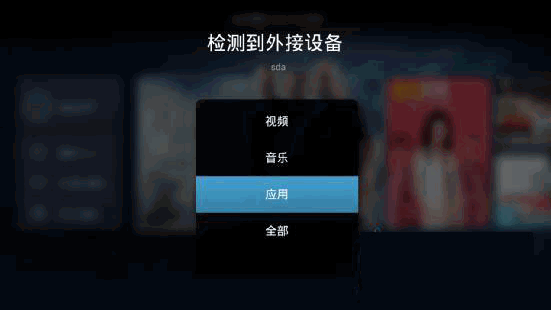萬盛學電腦網 >> 圖文處理 >> Photoshop教程 >> ps圖片處理 >> 數碼照片色彩校正 處理熒光燈照明照片
數碼照片色彩校正 處理熒光燈照明照片
標准的熒光燈照明對於高質量彩色攝影來說一直是個大問題。一般熒光燈照明的顏色再現指數(CRI)非常不理想。商業建築內部最常使用的熒光燈管仍舊會發出那種處處存在的冷白色,其光譜對於攝影而言很糟糕,並且在輸出光譜中含有大量的綠色和黃色峰值。在這類光源下使用日光平衡所拍攝的照片始終會偏綠。
校正這些熒光燈下偏綠的照片時,必須要使用眼睛來判斷色彩平衡,除非在捕捉的照片中有已知的白色或灰色。在多數攝影中需要考慮的最重要的工作是設置正確的拍攝條件。這意味著要使用相機上的白平衡調整(如果有的話),並使用灰色卡片進行拍攝來幫助處理色調校准(如果在Photoshop中處理文件)。一種簡單的解決方法是給閃光燈接上一個.30cc的綠色濾光鏡,並使用相機的自動白平衡進行拍攝。即使這種自動白平衡可能有些偏差,但是得到的照片從總體上來說通常具有相同的色彩平衡。
較低的CRI使得最終獲得高質量的效果變得不可能,但是仔細進行顏色校正可獲得可接受的效果。所以,在了解到對此沒有輕松的解決方法後,下面展示如何修復這類抓拍照片:
圖7-50是在大賣場的熒光燈照明中使用自動白平衡設置拍攝的典型照片。考慮在照明中使用了各種類型的燈管,所以該相機捕捉的照明與實際情況相當接近。Beth看起來有些偏黃,但是基本上令人滿意。

圖7-50
如果相機設置為日光平衡,那麼在Photoshop中打開圖像時問題會很明顯。在圖7-51中可以看出,我們把可憐的Beth變成了火星人。如果您拍攝的圖像與該圖類似,就會知道拍攝照片時相機的白平衡設置為日光了。

圖7-51
色偏情況很嚴重,對該圖像進行的惟一修復是一些自定義的顏色校正。使用該例子所示的顏色校正步驟,首先嘗試一些最簡單的校正方法。
1、選擇“圖像”_“調整”_“自動顏色”。自動顏色的校正可能正確,或者有所欠缺,但是在該圖中效果有了很大的改進,如圖7-52所示。對於校正色偏如此嚴重的圖像,“自動顏色”即使有所欠缺,也是有很大幫助的。

圖7-52
2、圖像太暗了。使用“曲線”讓圖像變亮一些。這是一個基本的變亮曲線調整(參見圖7-53)。在圖7-54中可以看出,該“曲線”調整讓圖像變亮了,但是可以讓圖像效果更好一些。

圖7-53

圖7-54
3、在背景中有很多看似白色和接近灰色的物體。當然無法完全確定,但是始終可以進行一些猜測。“曲線”對話框中有三個吸管。中間的吸管可以將文件中的任何顏色改變為灰色,方法是在文檔窗口中單擊該吸管。在很多情況下通過四處單擊,直到遇到圖像中真正的中性值位置,就可以獲得很好的色彩校正。有三個位置看起來是很好的候選點,如圖7-55所示。

圖7-55
單擊圖7-55中的位置1。這次取樣將圖像變為藍綠色(參見圖7-56中左側圖)。紙堆必須偏橙色。單擊圖7-55中的位置2,得到的效果要好一些(參見圖7-56的中圖)。但是膚色看起來太暖了。紙張必須具有冷色調。但是通過這次的臨時校正後,很容易看出背景中實際有什麼了。左肩上的一堆書看起來是很好的目標。在書籍灰色的書脊上單擊吸管(參見圖7-56的右圖)。這次取樣的效果非常接近了,但是圖像仍舊有些暗。

圖7-56
4、在打開“曲線”對話框的情況下,讓圖像變亮一些,方法是將中間點向上移動,位置類似於圖7-53所示的位置。這次調整完成了正確的校正(參見圖7-57)。

圖7-57
在熒光燈照明下的另一個大問題出現在激發相機閃光燈時。熒光燈照明比相機閃光燈要更偏綠,這兩種照明根本無法很好地混合。如果使用相機閃光燈時白平衡設置是自動,那麼很可能得到的效果就像圖7-58所示。相機嘗試補償色彩平衡,Beth變為洋紅色,而背景(在閃光燈的作用范圍外)則變為綠色。如果不使用大量費時的蒙版就無法解決該問題,但是在拍攝時有一種簡單的修復方法。能夠使用閃光燈很好地進行拍攝,特別是內部照明不穩定並且不均勻時,但是肯定會出現奇怪的顏色。解決方法是將閃光過濾為和熒光燈照明相符,或者至少與熒光燈盡可能地接近。

圖7-58
專業提示:幾乎所有的商業中心內都有一些自然的參考點。混凝土的樓梯接近於中性色,PVC管子、紙張、天花板的塗料、檔案櫃等等也是這樣。只需四處單擊,直至找到中性顏色的目標。如果圖像有些校正過度,可使用可信賴的“漸隱”命令。
普及型相機具有非常小的閃光槍,所以只需要一個很小的濾鏡就可以了。Rosco LaboratoriesInc.生產電影使用的校正濾鏡,也提供您所需的濾鏡,即Rosco Tough Plus Green #3304。該濾鏡設計用於將日光變為冷白色。這樣日光平衡閃光燈就可以和冷白色的燈相匹配。換句話說,所有光線都變成鵝綠色。可在Calumet Photographic(www.calumetphoto.com)處購買該濾鏡,編寫本書時的該濾鏡價格是7.49美元。
該濾鏡很大(20×24英寸),所以要很長時間才能適應。該濾鏡只針對光源而設計,使用堅硬的聚酯制造。如果願意,可以使用.30cc的綠色相機凝膠濾鏡,但是這種小的3×3英寸濾鏡其價格和上面的相同,因為它是設計放在相機鏡頭上。
剪下一塊稍微比相機閃光燈大的濾色片並用膠帶固定好,或者使用特殊的攝影級共聚物橫向連接的粘合物質、熱壓的、催化劑硬化的連接帶,如圖7-59所示。這種配置工作得很好,無需擔心有膠水殘留。如果濾色片髒了或已損壞,只需從大的濾色片上再剪下一塊即可。

圖7-59
在圖7-60中,可以看到使用.30cc綠色相機凝膠濾鏡和相機上的熒光燈白平衡設置所拍攝的效果。如該照片所示,色彩平衡比原始照片有了很大的改進。

圖7-60